有時候有一些網友在使用Windows系統時,會遇到因為DNS服務器地址設置錯誤而打不開網頁的情況,這個時候我們應該怎麼樣正確的設置好DNS服務器地址呢?下面AnXia小編就給大家分享一下在Windows7系統下設置DNS服務器地址的方法。

右鍵點擊系統狀態欄裡的網絡連接狀態圖標:

選擇【打開網絡和共享中心】:
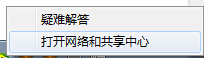
點擊當前上網連接:
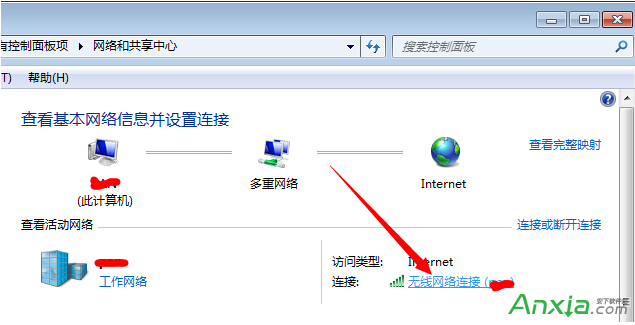
在彈出的網絡連接狀態窗口點【屬性】按鈕:
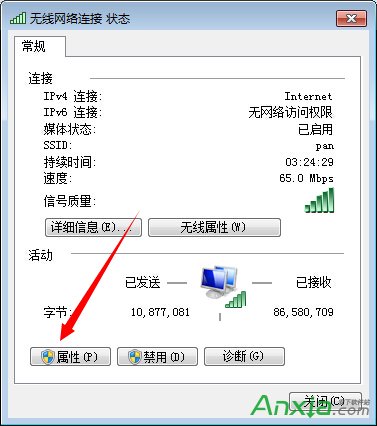
在彈出的屬性窗口選擇【Internet協議版本 4 (TCP/IP)】,然後點下面的【屬性】按鈕:
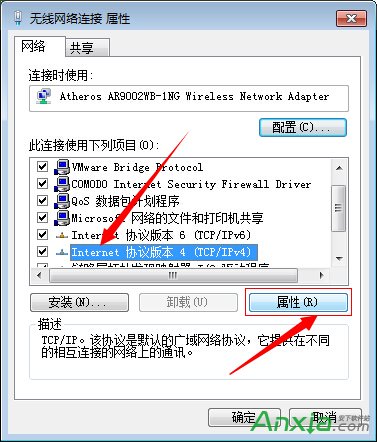
按下圖所示設置即可,如已經是這樣設置的話就改成【自動獲取DNS服務器地址】:
免費DNS可以試試,8.8.8.8或114.114.114.114
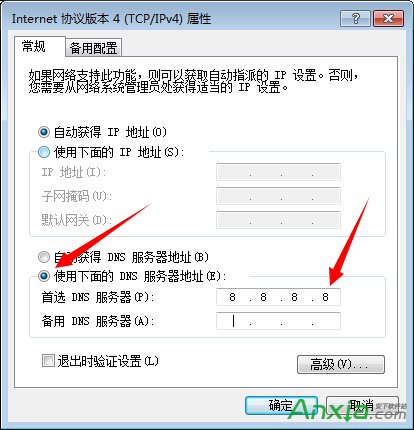
這樣新的DNS服務器地址就設置好了。